Ну, у меня есть версия iPhone 6s 16GB, купленная два года назад. Пару дней назад заметил, что на телефоне заканчивается свободное место. Итак, я решил сделать все возможное, чтобы освободить место на моем iPhone.
Да, в Интернете доступно множество руководств по освобождению места на iPhone. Но во время своего исследования я не смог найти ни одного руководства, охватывающего все уловки и советы по освобождению места.
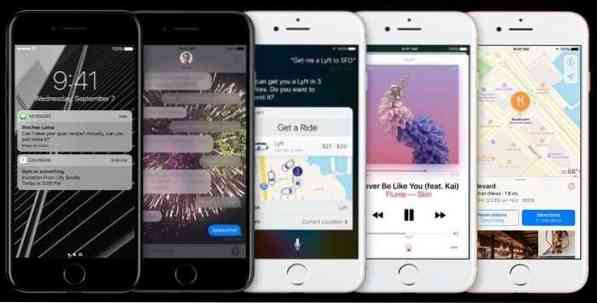
Итак, после восстановления почти 8 ГБ места на моем телефоне, я решил написать подробное руководство. Вот руководство.
Удалите ненужные приложения
Ты знаешь этот трюк. Приложение может легко занять от 20 МБ до 500 МБ (и больше в случае некоторых игр). Итак, если у вас все еще есть приложения, которые вы больше не используете, нет смысла хранить их, так как вы всегда можете установить их снова, если вам нужно.
Удалите ненужные фотографии
Иногда, запечатлевая момент, мы делаем на пару больше фотографий, чем хотели, нажимая кнопку камеры еще несколько раз. Удалите повторяющиеся или повторяющиеся фотографии.
Откройте приложение «Фото», выберите фотографии, которые хотите удалить, а затем коснитесь параметра удаления.
Перенос фотографий на компьютер или в облако
У большинства из нас есть гигабайты фотографий на iPhone. Всегда полезно время от времени создавать резервные копии всех фотографий с iPhone на компьютер. Если у вас есть компьютер под управлением Windows 10, ознакомьтесь с нашими инструкциями по переносу фотографий с iPhone на ПК с Windows 10, чтобы узнать обо всех способах передачи фотографий и видео с iPhone на ПК с Windows 10. Теперь вы можете передавать фотографии с iPhone по беспроводной сети на ПК с Windows 10.
Помимо компьютера, вы также можете создавать резервные копии облачных хранилищ фотографий, таких как OneDrive, Dropbox и Google Drive. У всех этих сервисов есть специальные приложения для iPhone.
Безвозвратно удаляйте ненужные фотографии и фотографии WhatsApp
когда вы удаляете изображение из Фото, оно не удаляется с вашего iPhone. Итак, откройте приложение «Фото», нажмите «Недавно удаленные», нажмите «Выбрать», а затем нажмите «Удалить все», чтобы навсегда удалить удаленные фотографии.
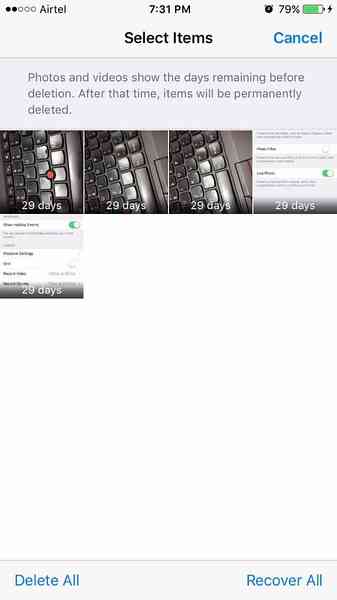
Удалите чат Whatsapp, чтобы освободить ГБ места
Размер данных, хранящихся в некоторых приложениях, превышает размер самих приложений. Самый популярный WhatsApp - лучший пример. Если вы какое-то время не очищали чат WhatsApp, он легко забирает ГБ вашего ценного пространства.
Не могу поверить? Перейдите к Настройки > Общий > Хранилище и хранилище iCloud. В разделе «Хранилище» нажмите «Управление хранилищем». Коснитесь Whatsapp, чтобы узнать, сколько места используется Whatsapp для хранения этих данных и документов. Опять же, перед удалением сделайте резервную копию чата, если хотите.
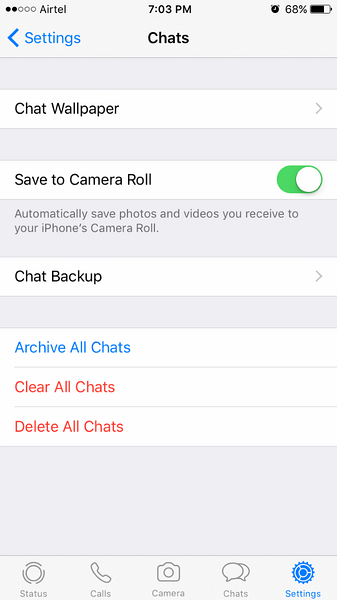
Открыть WhatsApp > Настройки > Чаты > Удалить все чаты. Введите свой контактный номер, чтобы подтвердить и удалить данные.
Отключите функцию живого фото
Живая фотография - отличная функция, присутствующая в iPhone 6s и более поздних версиях iPhone. Когда вы делаете снимок, iPhone автоматически записывает небольшой 1.5 секунд видео до захвата неподвижного изображения и после захвата изображения, чтобы сделать фото живым или похожим на видео. Из-за этого, как правило, живые фотографии занимают вдвое больше обычных фотографий.
Чтобы выключить его, откройте приложение «Камера». Коснитесь небольшого желтого кружка (больше похожего на золотисто-желтый), чтобы отключить функцию живого фото. Когда функция отключена, вместо желтого появляется кружок.

Проблема в том, что каждый раз, когда вы открываете приложение «Камера», автоматически включается функция живого фото.
Чтобы он всегда был выключен (после выключения, как указано выше), перейдите к Настройки > Фото и камера. Кран Сохранить настройки и включите опцию Live Photo, чтобы сохранить текущий статус живого фото.
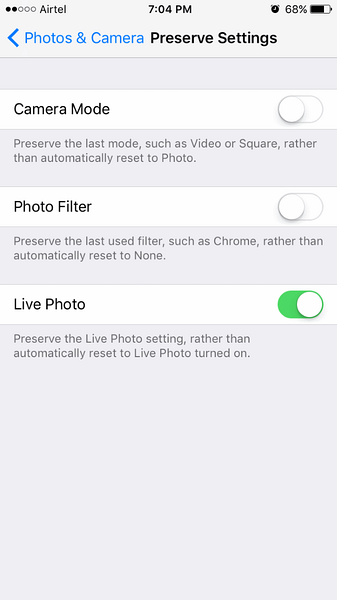
Переустановите все приложения
Как было сказано ранее, большинство приложений на вашем iPhone используют ГБ пространства (в зависимости от приложений и количества приложений) для хранения данных. Переустановив все приложения, вы можете автоматически удалить эти данные, чтобы освободить место. Обратите внимание, что вам может потребоваться снова войти в некоторые приложения после их переустановки.
Опять же, вы можете перейти к Настройки > Общий > Хранение и использование iCould, Управление хранилищем (в разделе "Хранилище"), чтобы увидеть использование пространства всеми приложениями. Нажмите на название приложения, чтобы увидеть пространство, используемое приложением для хранения данных.
Преобразование живых фотографий в обычные фотографии
Это необязательно. Мы объяснили вам, почему и как живым фотографиям нужно вдвое больше места по сравнению с обычными фотографиями.
Вы можете преобразовать все живые фотографии на вашем iPhone в обычные фотографии, чтобы освободить серьезное место. Есть много способов добиться этого. Поскольку я пользователь Windows, я предпочитаю использовать ПК для пакетного преобразования живых фотографий в нормальные. И, кстати, вам не нужно устанавливать или использовать для этого какое-либо программное обеспечение. Вот как это сделать.
Шаг 1: Подключите ваш iPhone к компьютеру.
Шаг 2: Когда вы увидите сообщение, коснитесь Доверять вариант на вашем iPhone. Убедитесь, что вы не пропустите этот шаг.
Шаг 3: Откройте этот компьютер на своем ПК. Дважды щелкните диск Apple iPhone. Перейдите во Внутреннее хранилище> DCIM. Открывайте все папки одну за другой. Здесь аккуратно удалите все живые видео (они есть в .Формат MOV) для преобразования живых фотографий в обычные фотографии.
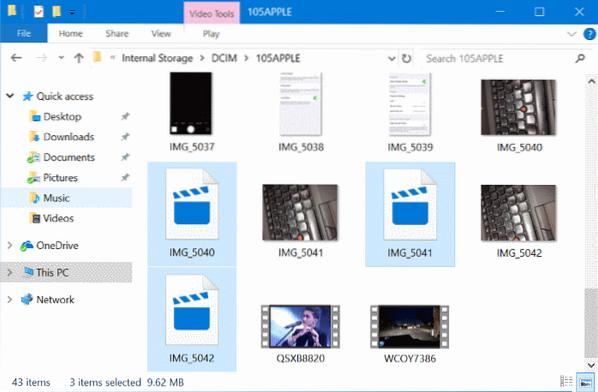
ПРИМЕЧАНИЕ: Если вы ничего не видите в разделе «Внутреннее хранилище», это значит, что вы не нажали кнопку Доверять вариант на айфоне пока нет.
Пожалуйста, следите за своим ходом, удаляя эти живые видео, и убедитесь, что вы не удалили фактическое неподвижное изображение и другие видео (обычные видео).
Если вы делаете это впервые, вы можете сначала сделать резервную копию всех фотографий на свой компьютер, а затем удалить эти живые видео.
Не храните фото с нормальной экспозицией
Вы знаете, что iPhone позволяет снимать фотографии в формате HDR. При этом iPhone сохраняет копию обычной фотографии в дополнение к версии HDR. Это излишне занимает место на вашем телефоне.
Перейти к Настройки > Фото и камера > Выключить Сохранить обычное фото чтобы iOS не сохраняла обычную фотографию при захвате HDR.
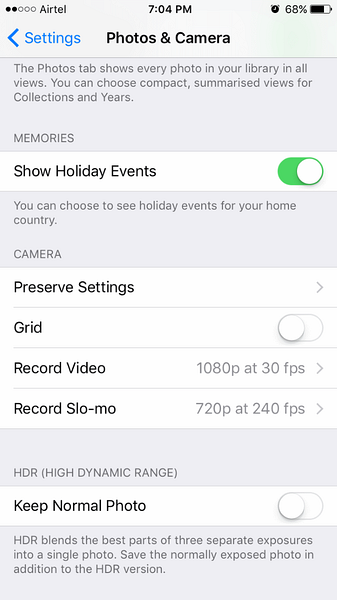
Резервное копирование и сброс iPhone для восстановления ГБ пространства
Даже выполнив все методы, упомянутые выше, вы можете освободить ГБ места, сделав резервную копию своего iPhone, а затем сбросив его. Мне удалось восстановить около 3 ГБ пространства, перезагрузив телефон, даже после выполнения всех упомянутых выше трюков.
При резервном копировании iPhone на компьютер с помощью iTunes выполняется резервное копирование всех фотографий, приложений, контактов, настроек и других данных. Итак, после сброса настроек iPhone вы можете восстановить эту резервную копию, чтобы получить новый iPhone с вашими данными, приложениями и ГБ свободного места. Вот как это сделать.
Резервное копирование вашего iPhone, сброс, а затем восстановление
Шаг 1: Сначала сделайте резервную копию вашего iPhone. Повторяем, сделайте резервную копию вашего iPhone. Мы не несем ответственности за потерю данных. Используйте свою учетную запись iCloud для резервного копирования всех контактов в свою учетную запись iCloud.
Шаг 2: Подключите ваш iPhone к ПК с Windows. Если у вас есть Mac, подключите к нему свой iPhone, а затем следуйте инструкциям, доступным в Интернете, для резервного копирования. Однако процесс в Windows и Mac более или менее одинаков.
Шаг 3: Запустите iTunes. Если не установлен, загрузите его отсюда, а затем установите.
Шаг 4: На левой панели iTunes должен появиться ваш iPhone. Щелкните правой кнопкой мыши запись вашего iPhone, а затем нажмите «Резервное копирование», чтобы создать резервную копию всех ваших данных, включая фотографии, приложения, контакты и настройки телефона.
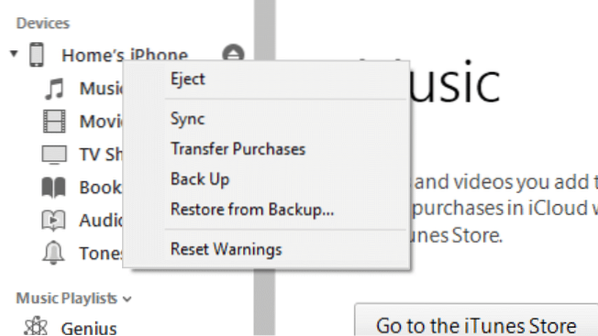
Шаг 5: После завершения резервного копирования на телефоне перейдите в «Настройки»> «Основные»> «О программе», чтобы узнать объем свободного места на вашем iPhone. Запишите свободное место, которое у вас есть.
Теперь перейдите к Настройки > Общий > Сброс настроек. Кран Стереть все содержимое и настройки. Еще раз убедитесь, что у вас есть резервная копия вашего телефона, прежде чем делать этот шаг, так как это приведет к удалению всех данных на вашем iPhone.
После завершения сброса вам будет предложено настроить iPhone, выбрав регион / страну, язык и другие параметры.
Шаг 6: Наконец, как только сброс будет выполнен, снова подключите его к компьютеру. Откройте iTunes, щелкните правой кнопкой мыши запись iPhone, щелкните Восстановить из резервной копии возможность восстановить все фотографии, контакты, приложения и другие данные.
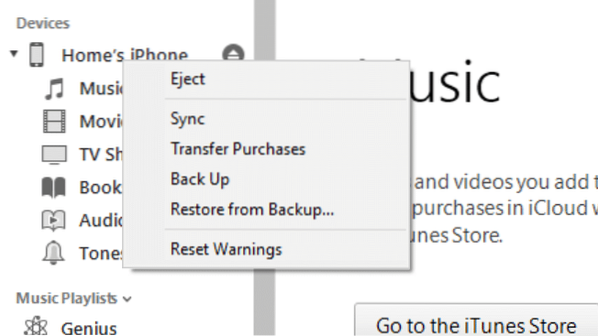
Перейти к Настройки > Общий > О чтобы узнать, сколько места на вашем iPhone.
Предложение
Я попробовал два так называемых очистителя iPhone, прежде чем попробовать любой из методов, упомянутых выше, но эти инструменты не смогли восстановить более нескольких МБ. Так что, по моему скромному мнению, не покупайте эти дорогие очистители, чтобы освободить место на диске. Ты лучше можешь сделать это сам.
Сообщите мне, если я что-то пропустил.
Чтобы освободить место на ПК, следуйте инструкциям из наших 16 способов освободить место на диске в руководстве по Windows 10.
 Phenquestions
Phenquestions


